win7找不到网络适配器不能上网怎么办 Win7网络适配器丢失无法连接网络怎么解决
更新时间:2024-10-31 12:50:04作者:jiang
Win7找不到网络适配器不能上网是许多用户常见的问题,当网络适配器丢失无法连接网络时,我们可以尝试重新安装驱动程序、检查网络设置、重启路由器等方法来解决,也可以尝试使用网络故障排除工具来诊断并修复问题,帮助恢复网络连接。希望以上方法能够帮助您顺利解决Win7网络适配器丢失的困扰,尽快恢复网络连接。
具体方法:
方法一、启用网络适配器
右击桌面“网络”图标,选择属性,然后在“更改适配器设置”中,看看有没有被停用的本地连接,如果有就右击选择启用即可。
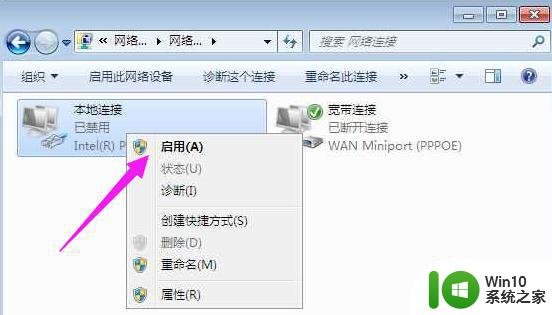
方法二、开启无线开关
如果是笔记本电脑,看下无线网络是否被关闭,一般无线开关会在机身上,或是通过FN+F的方式来打开。

方法三、安装驱动
1、右击”计算机“,选择弹出菜单中的属性。
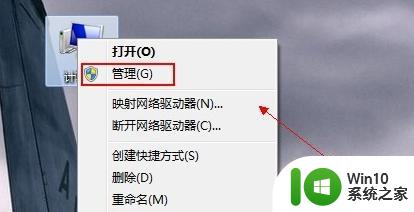
2、点击左侧的设备管理器。
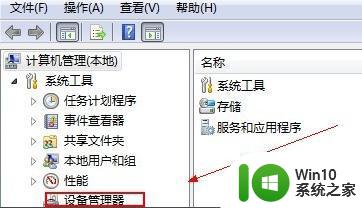
3、打开“网络适配器”。
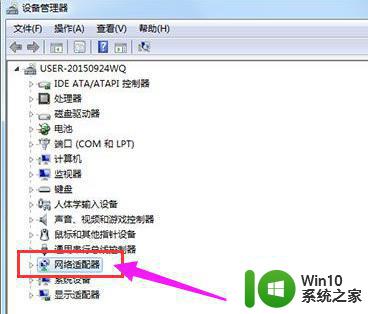
4、点击网卡驱动。
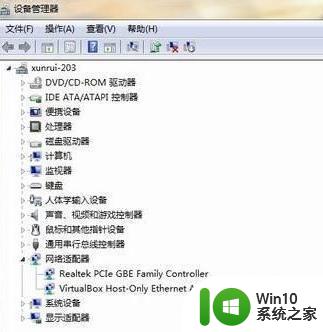
5、选择“驱动程序”下的更新驱动程序。
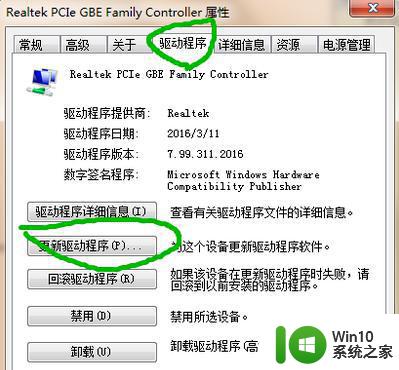
以上就是win7找不到网络适配器不能上网怎么办的全部内容,有遇到这种情况的用户可以按照小编的方法来进行解决,希望能够帮助到大家。
win7找不到网络适配器不能上网怎么办 Win7网络适配器丢失无法连接网络怎么解决相关教程
- win7无法找到网络适配器在哪 如何在windows7中找到网络适配器
- win7网络适配器空白的解决方法 win7网络适配器空白怎么办
- win7未检测网络适配器本地连接也没有怎么解决 win7本地连接未检测到网络适配器怎么解决
- 详细教您win7网络适配器不见了怎么办 Win7网络适配器丢失怎么恢复
- win7无法识别网络适配器怎么办 win7找不到无线网络适配器处理方法
- win7网络适配器未连接解决方法 win7网络适配器未连接怎么办
- win7无线网卡适配器未连接怎么办 win7有线网络适配器突然失效解决方法
- win7设备管理器里看不到网络适配器怎么解决 Win7设备管理器找不到无线网卡怎么办
- win7网络适配器不见了的解决步骤 win7网络适配器不见了怎么办
- win7系统不能连接网络的解决方法 win7系统无法识别网络适配器怎么解决
- windows7设置网络适配器中没有本地连接如何处理 Windows 7网络适配器中没有本地连接怎么办
- win7网络连接显示适配器未连接怎么办 win7适配器未连接是什么原因
- window7电脑开机stop:c000021a{fata systemerror}蓝屏修复方法 Windows7电脑开机蓝屏stop c000021a错误修复方法
- win7访问共享文件夹记不住凭据如何解决 Windows 7 记住网络共享文件夹凭据设置方法
- win7重启提示Press Ctrl+Alt+Del to restart怎么办 Win7重启提示按下Ctrl Alt Del无法进入系统怎么办
- 笔记本win7无线适配器或访问点有问题解决方法 笔记本win7无线适配器无法连接网络解决方法
win7系统教程推荐
- 1 win7访问共享文件夹记不住凭据如何解决 Windows 7 记住网络共享文件夹凭据设置方法
- 2 笔记本win7无线适配器或访问点有问题解决方法 笔记本win7无线适配器无法连接网络解决方法
- 3 win7系统怎么取消开机密码?win7开机密码怎么取消 win7系统如何取消开机密码
- 4 win7 32位系统快速清理开始菜单中的程序使用记录的方法 如何清理win7 32位系统开始菜单中的程序使用记录
- 5 win7自动修复无法修复你的电脑的具体处理方法 win7自动修复无法修复的原因和解决方法
- 6 电脑显示屏不亮但是主机已开机win7如何修复 电脑显示屏黑屏但主机已开机怎么办win7
- 7 win7系统新建卷提示无法在此分配空间中创建新建卷如何修复 win7系统新建卷无法分配空间如何解决
- 8 一个意外的错误使你无法复制该文件win7的解决方案 win7文件复制失败怎么办
- 9 win7系统连接蓝牙耳机没声音怎么修复 win7系统连接蓝牙耳机无声音问题解决方法
- 10 win7系统键盘wasd和方向键调换了怎么办 win7系统键盘wasd和方向键调换后无法恢复
win7系统推荐
- 1 风林火山ghost win7 64位标准精简版v2023.12
- 2 电脑公司ghost win7 64位纯净免激活版v2023.12
- 3 电脑公司ghost win7 sp1 32位中文旗舰版下载v2023.12
- 4 电脑公司ghost windows7 sp1 64位官方专业版下载v2023.12
- 5 电脑公司win7免激活旗舰版64位v2023.12
- 6 系统之家ghost win7 32位稳定精简版v2023.12
- 7 技术员联盟ghost win7 sp1 64位纯净专业版v2023.12
- 8 绿茶ghost win7 64位快速完整版v2023.12
- 9 番茄花园ghost win7 sp1 32位旗舰装机版v2023.12
- 10 萝卜家园ghost win7 64位精简最终版v2023.12